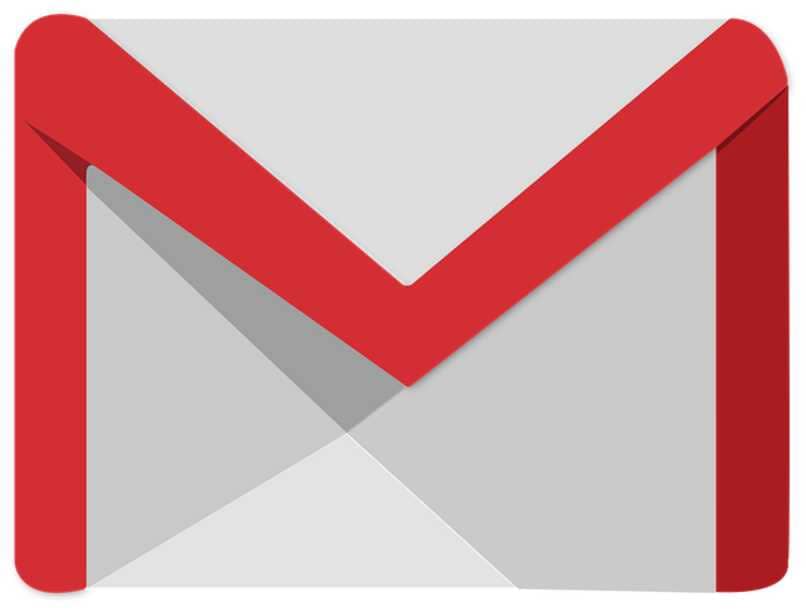
W tym momencie bardzo często używany jest nasz adres e-mailInnym razem nie używamy go, chyba że jego użycie jest obowiązkowe ze względu na czynniki zewnętrzne, takie jak studia lub praca, którą wykonujesz, ale ostatnio jest to nasze najczęściej używane narzędzie, aby mieć dostęp do innych kluczowych elementów lub aplikacji.
Jednak bardzo mało wiadomo o tym, jak naprawdę działa tego typu system, a czasem nawet nie wiemy, jak wysłać e-mail do naszego nauczyciela lub szefa, wplątujemy się w coś tak prostego z naszego urządzenia mobilnego, tabletu, komputera lub laptopa że trudno nam poprawnie wykonać niektóre funkcje które są używane z dużą częstotliwością.
To z tego powodu Wyjaśnimy Ci krok po kroku, jak utworzyć konto e-mail dopóki poprawnie nie załączysz i nie wyślesz plików do każdego, kto musi wysłać te informacje. Przy tej okazji do praktyki wykorzystamy usługę pocztową giganta Google o nazwie Gmail, która na początku była wewnętrznym e-mailem firmy Google, ale do 2004 roku udało się ją udostępnić szerokiej publiczności.
1. Utwórz konto w Gmailu
Aby założyć konto musisz wyszukać w przeglądarce Google Chrome słowo gmail, tam klikniesz i otworzy się ta strona; będąc tutaj masz dwie możliwości: zaloguj się (jeśli masz już konto) lub załóż nowe.
Wybierając zakładanie konta, pojawi się mały formularz, który należy wypełnić, podając niektóre podstawowe dane osobowe (imię, nazwisko, data urodzenia, płeć, numer telefonu); dodatkowo tworzysz swój adres e-mail i hasło.
2. Zaloguj się do Gmaila
Po zarejestrowaniu konta możesz zalogować się z dowolnego urządzenia, korzystając wyłącznie z utworzonego przez Ciebie adresu e-mail i odpowiedniego hasła (zalecamy, aby były łatwe do zapamiętania i aby nie zapomnieć tych danych, możesz je zapisać w notatniku i / lub w agendzie). Ale jeśli zapomnisz hasła, możesz je łatwo odzyskać.
Po wejściu na konto Gmail pojawi się powitanie jako start oferowany przez ten sam serwer, oprócz umożliwienia wprowadzenia osobistych modyfikacji kolorów, organizacji i innych opcji własnego konta. Stamtąd też możesz przeglądać wiele folderów poczty takie jak otrzymane, wysłane, wersje robocze, spam itp.
Jak teraz wysłać e-mail do Gmaila?
Będąc w menu głównym aplikacji, kliknij kółko z krzyżykiem, które wygląda jak symbol plusa lub plusa (+); Po załadowaniu karty otrzymasz trzy części, które składają się na nową wiadomość, pierwsza to, do kogo chcesz wysłać wiadomość e-mail, druga to temat wiadomości e-mail, a na końcu treść lub treść wiadomości. Po zakończeniu tego wszystkiego po prostu naciśnij wyślij.
Jak załączyć plik w Gmailu
Gdy chcesz udostępnić dokument w specjalnym formacie, który nie ma bezpośredniej pisemnej relacji, czyli jest zawarty w pakiecie elementów Microsoft, takich jak word, excel, power point, może to być również zdjęcie jpg lub png, plik PDF, a nawet filmy, konieczne jest dołączenie każdego z tych elementów do treści wiadomości e-mail, w tym celu należy wykonać następujące czynności:
- Musisz nacisnąć Ikona CLIP który znajduje się na dole zakładki
- Otrzymasz opcję zaimportowania pliku z folderu, w którym go masz
- Wybierasz ten plik i zostanie on przesłany do wiadomości
- Poczekaj, aż plik pojawi się jako przesłany (aby sprawdzić, czy link powinien być niebieski)
A zatem możesz załączać różne pliki i wysyłać z dużą łatwością z komputera stacjonarnego lub komputera osobistego na urządzenia mobilne, wykonując te proste kroki podane powyżej.
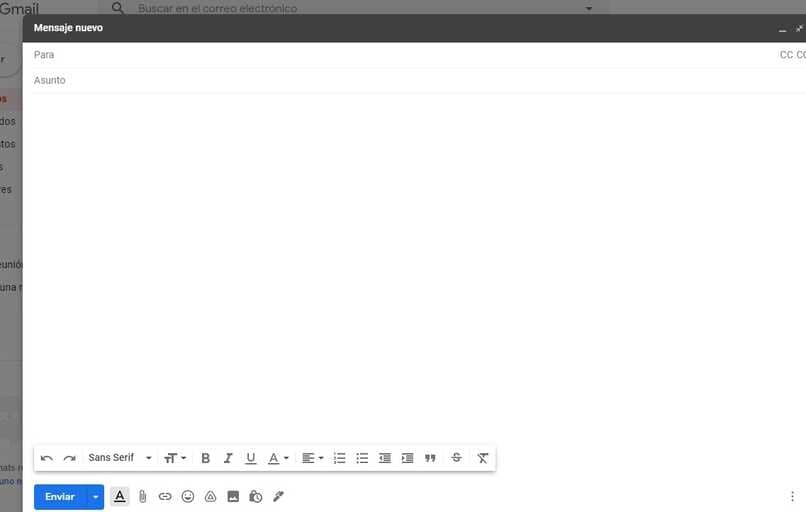
Jak załączyć wiele plików w Gmailu
Aby wykonać tę funkcję, po prostu musisz wykonaj poprzednie instrukcje tyle razy, ile uznasz za konieczne, o ile wszystkie pliki zostaną wysłane w tej samej wiadomości w tym samym czasie. W ten sposób łatwo osiągniesz bardziej wydajną wysyłkę i nie będziesz tak bardzo komplikować.
Oprócz tego umożliwia dodanie tekstu do wiadomości nie ma potrzeby usuwania żadnych dokumentów a także wyślij go do osób, z którymi są spokrewnieni w związku z dostarczonymi informacjami.

